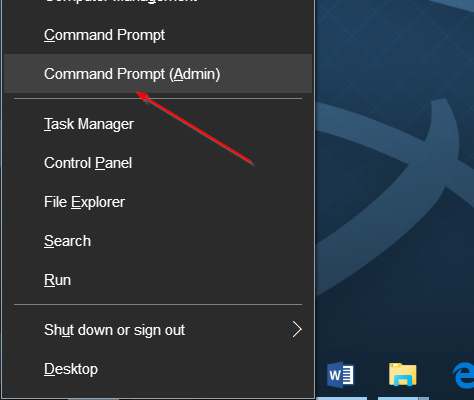3Aug
vCard je zkratka pro virtuální vizitku a je standardním formátem( .vcf soubory) pro elektronické vizitky.vCard umožňují vytvářet a sdílet informace o kontaktech přes internet, například v e-mailových zprávách a chatu.
Můžete také použít vCards k přesunu kontaktních informací z jednoho e-mailu nebo jiného programu pro správu osobních informací do druhého, pokud oba programy podporují formát souboru. vcf. VCardy mohou obsahovat informace o jménech a adresách, stejně jako telefonní čísla, e-mailové adresy, adresy URL, obrázky a zvukové klipy.
Ukážeme vám, jak exportovat kontakt a importovat kontakt z vCard nebo. vcf do aplikace Outlook. Nejprve přejděte do sekce Lidé klepnutím na položku Lidé v dolní části okna aplikace Outlook.
Pro zobrazení vašeho kontaktu ve formátu vizitky klikněte na kartu Vizitka v sekci Aktuální zobrazení na kartě Domovská stránka. Vyberte kontakt kliknutím na název panelu v horní části vizitky. Chcete-li vybraný kontakt exportovat jako vCard, klepněte na kartu Soubor.
Na obrazovce Informace o účtu klepněte na tlačítko Uložit jako v seznamu možností na levé straně.
Zobrazí se dialogové okno Uložit jako. Ve výchozím nastavení název kontaktu slouží k pojmenování souboru. vcf v poli Název souboru. Změňte název, pokud chcete, vyberte umístění souboru a klepněte na tlačítko Uložit.
Kontakt je uložen jako soubor. vcf. Chcete-li importovat soubor vCard nebo. vcf do aplikace Outlook, jednoduše poklepejte na soubor. vcf.
Soubory ve formátu. vcf jsou ve výchozím nastavení automaticky přiřazeny k aplikaci Outlook, takže soubor je v aplikaci Outlook otevřen jako kontakt. Proveďte jakékoli změny nebo doplnění kontaktu v okně pro úpravy kontaktů.Chcete-li kontakt uložit, klikněte na Uložit &Zavřete v sekci Akce na kartě Kontakt.
POZNÁMKA: Všimněte si, že protože tento kontakt je nový, zobrazuje se úplné okno pro úpravy kontaktů, nikoli kontaktní karta, která se zobrazí při dvojitém kliknutí na kontakt. Při editaci kontaktu nebo při hledání kontaktu můžete místo kontaktu karty otevřít celé okno pro úpravy kontaktů.
Kontakt je přidán do složky Kontakty.
Vaše kontaktní údaje můžete přidat k podpisu ve formátu vizitky a zobrazí se v e-mailových zprávách. Zabýváme se tvorbou podpisů a v blízké budoucnosti budeme diskutovat o podpisech a vizitech v Outlooku.